Zoom-tööriist GIMP-is on versioonis 2.10 saanud mitmeid põnevaid täiustusi, mis võimaldavad sul tõhusamat pilditöötlust. Uute funktsioonide abil saad nüüd suunatud ja intuitiivselt pilti sisse- või välja suurendada. Need täiustused annavad sulle rohkem kontrolli zoomimisprotsessi üle, et saaksid oma tööd konkreetsetes pildi osades täpsemalt teha.
Olulisemad tähelepanekud
GIMP 2.10 zoom-tööriist võimaldab sul nüüd:
- Juurdepääs suunatud sisse- ja väljasuurimisele konkreetsetes pildi osades.
- Kasulikkus juhtnööri koos hiire rullikuga, et optimeerida kasutajakogemust.
- Intuitiivne kasutamine, mis aitab sul tõhusalt detailidega tegeleda.
Samm-sammult juhend
Uute funktsioonide maksimaalseks ära kasutamiseks GIMP 2.10 zoom-tööriistas, järgi seda samm-sammult juhendit:
1. Zoomi koos juhtnööriga
GIMP 2.10-s suurendamiseks vajuta juhtnööri (Ctrl) ja klõpsa samal ajal pildil. See tehnika võimaldab sul sihipäraselt pilti sisse või välja suurendada. Sa saad tuua erinevaid pildi osi lähemale, mis on eriti kasulik, kui soovid väikeseid detaile täpsemalt uurida.
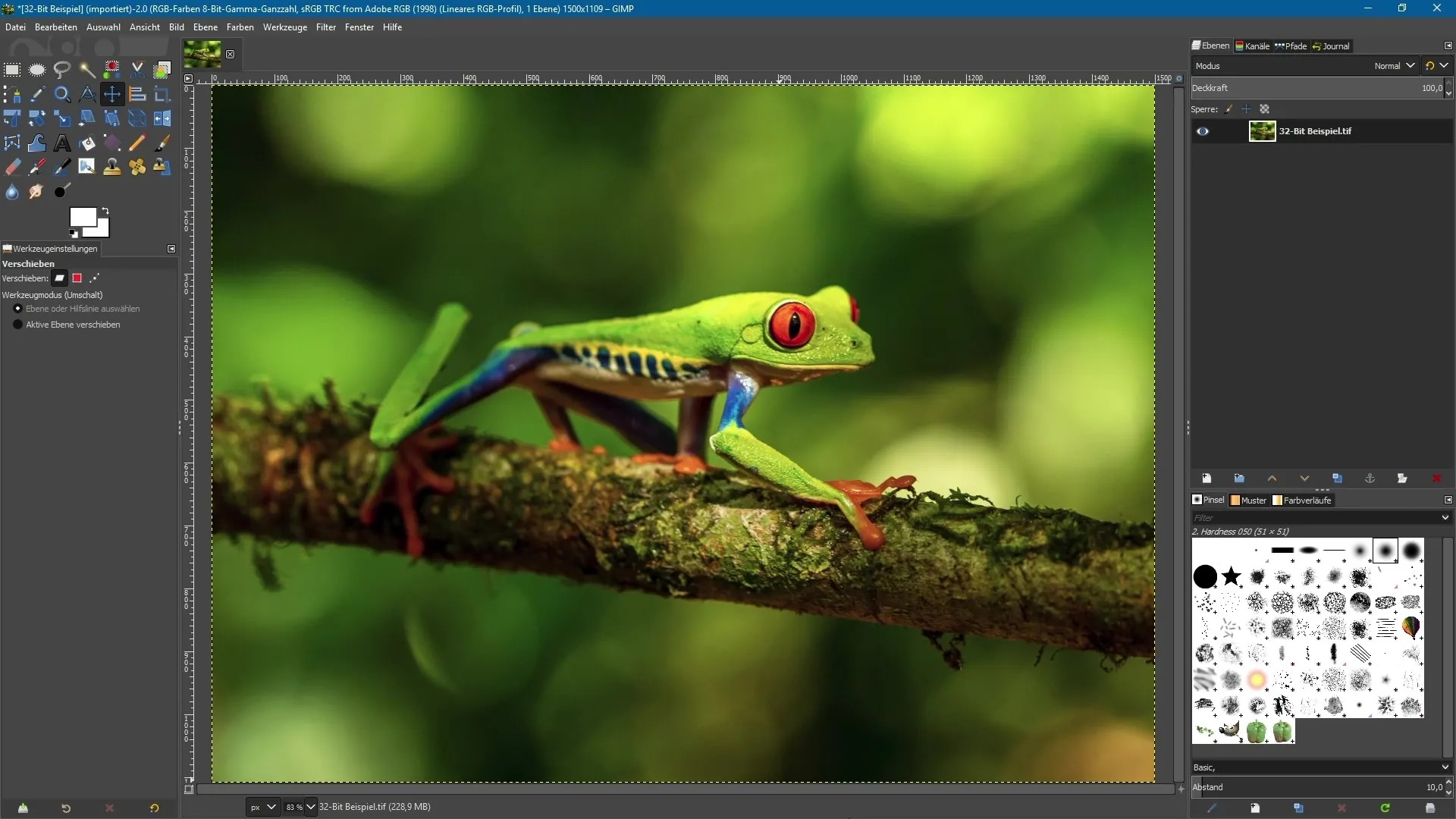
2. Zoom-tööriista otse valimine
Alternatiivselt saad zoom-tööriista otse tööriistaribalt valida. Vali tööriist ja klõpsa soovitud pildi alal. Näiteks saad klõpsata konna silma piirkonda, et seda lähemale tuua. See meetod on lihtne ja praktiline, kui soovid kiiresti konkreetsetesse piirkondadesse pääseda.
3. Hiirerulliku kasutamine
Veel üks võimalus pildis zoomimiseks on hiirerulliku kasutamine. Hoia samal ajal juhtnööri all. Kui keerad hiirerullikut edasi, suurendad sa pilti. Kui keerad hiirerullikut tagasi, vähendad sa pilti. See strateegia sobib suurepäraselt kiirete kohanduste tegemiseks, ilma et peaksid pidevalt tööriistade vahel vahetama.
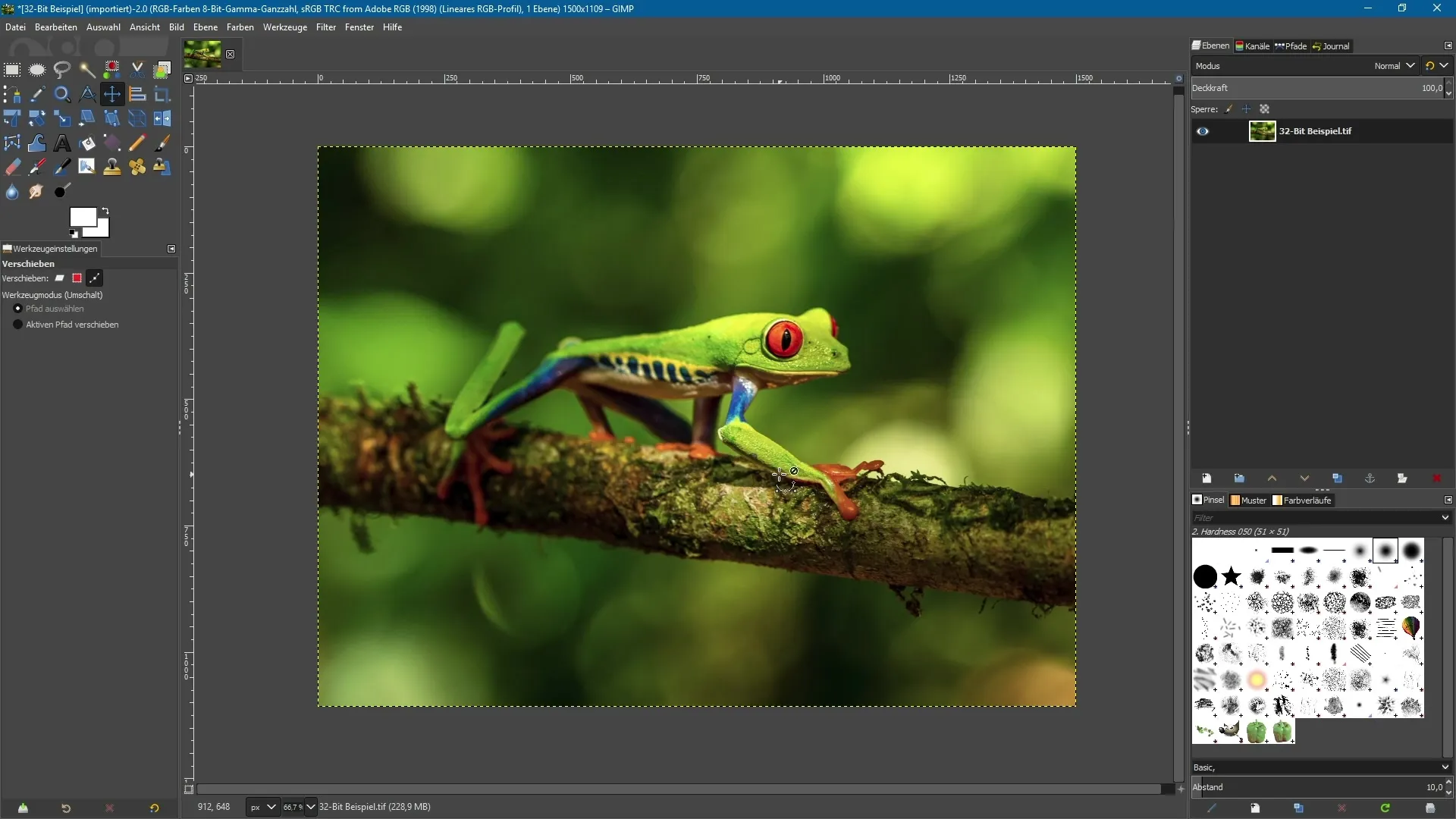
4. Sihtotstamine
GIMP uusimas versioonis saad nüüd sihipäraselt viia sisse zoomimist igasse pildi piirkonda. Näiteks võid suurendada pildi ülemist paremat ala, et seal kiiresti kohandusi teha. See võimalus aitab sul oma töötlemist täpsemaks muuta, sihitudes alasid, mis on sinu jaoks olulised.
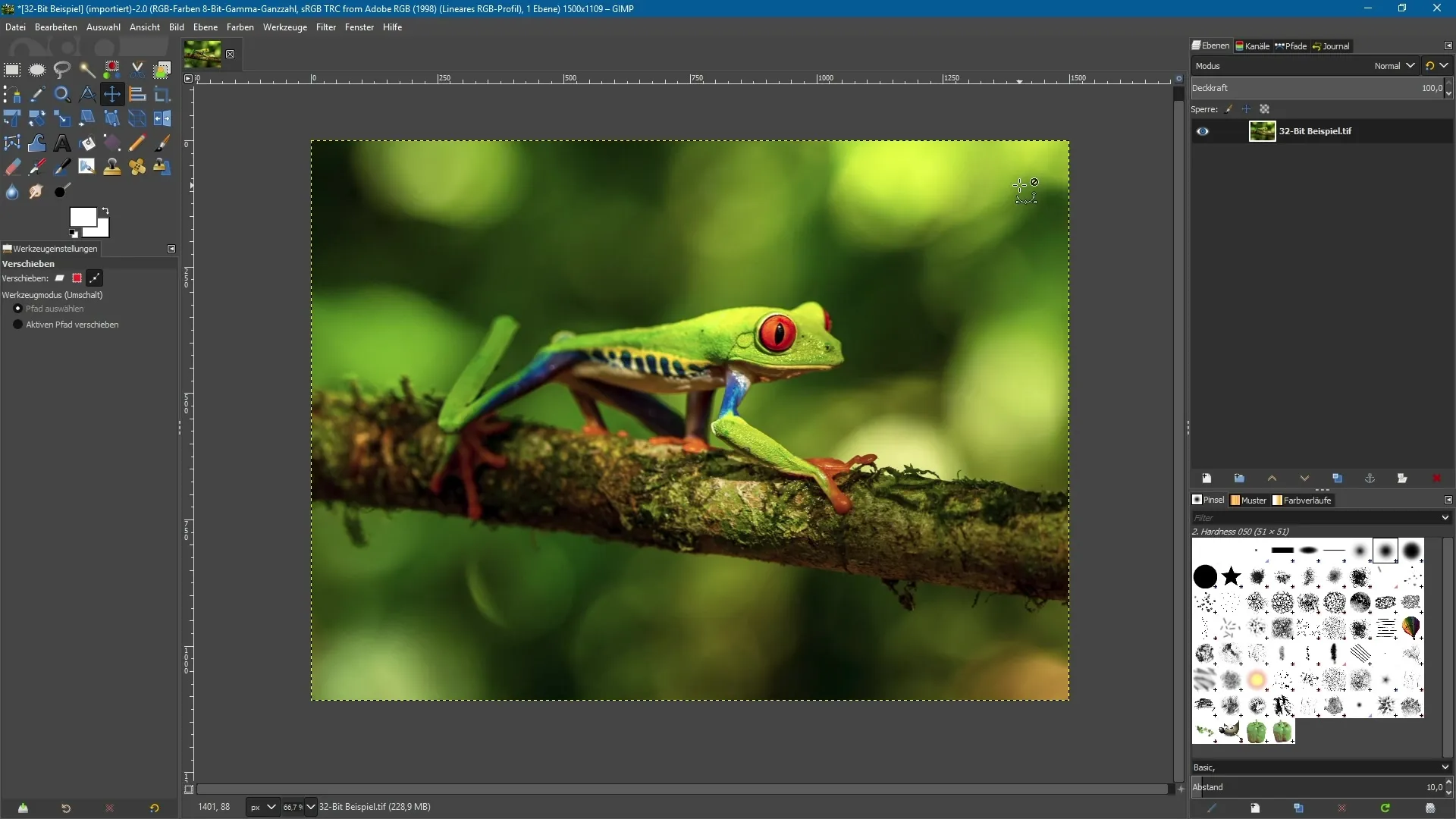
5. Navigeerimine pildi kaudu
Uue zoom-funktsiooniga ei pääse sa mitte ainult teravatele detailidele, vaid saad ka pilti navigeerida. Kui soovid pildi alumist vasakut piirkonda välja suurendada, saad seda intuitiivselt teha – lihtsalt hoia juhtnööri all ja kasuta hiirerullikut. See on kiire meetod sinu töös navigeerimiseks, ilma et peaksid keerulisi seadistusi tegema.
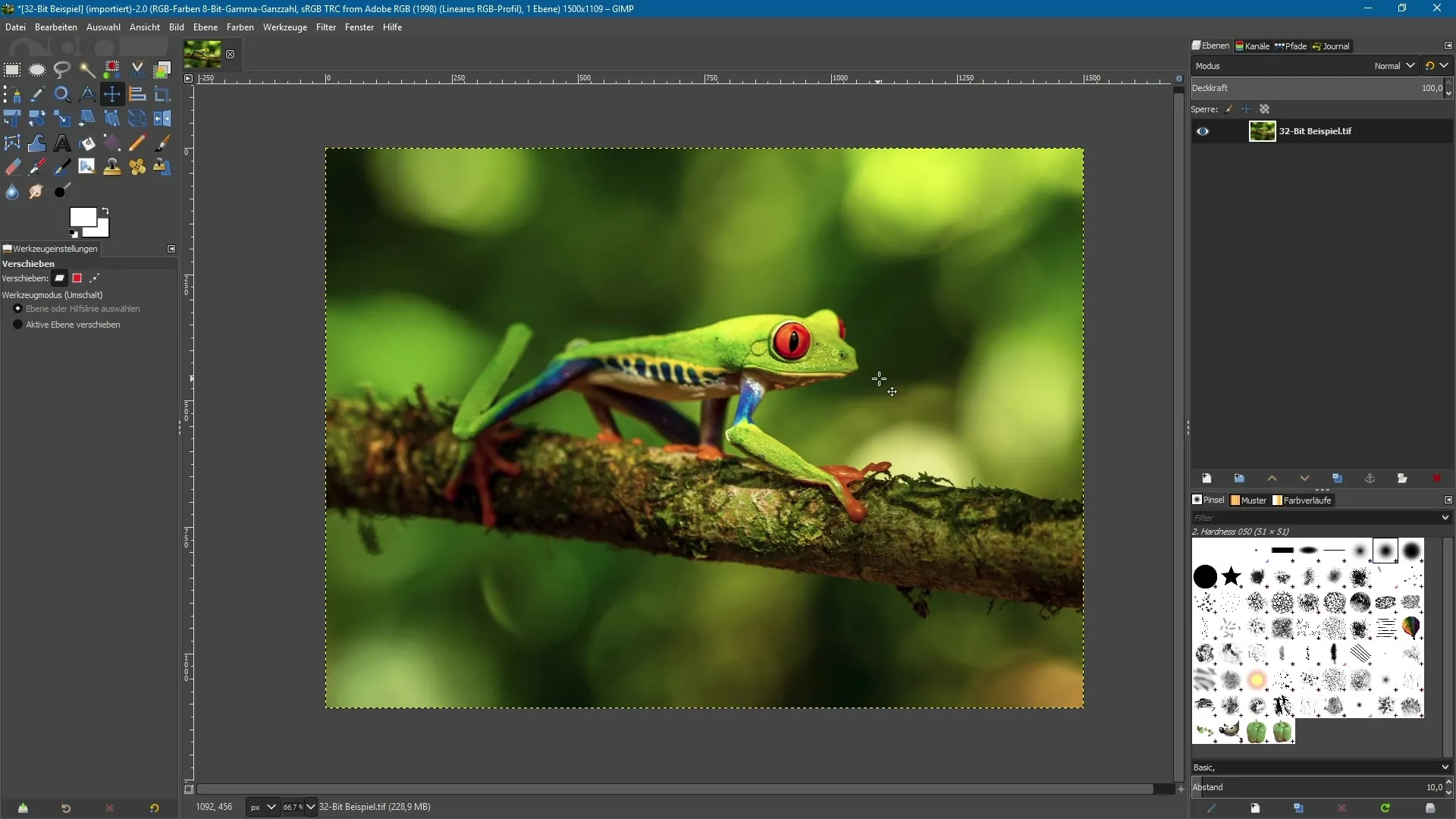
Kokkuvõte – Uued funktsioonid GIMP 2.10 zoom-tööriistas
GIMP 2.10 zoom-tööriista uued funktsioonid on väärtuslik täiustus, mis võimaldab sul töötada täpsemalt ja tõhusamalt. Alates juhtnööri kasutamisest kuni sihtvalikuni ja hiirerulliku kasutamiseni – kõik need funktsioonid muudavad pilditöötluse lihtsamaks ja ligipääsetavamaks.
Korduma kippuvad küsimused
Millised on GIMP 2.10 zoom-tööriista uued funktsioonid?Zoom-tööriist võimaldab suunatud sisse- ja väljasuurimist ning intuitiivset kasutamist juhtnööri ja hiirerulliku abil.
Kuidas kasutan hiirerullikut zoomimiseks?Hoia juhtnööri all ja keera hiirerullikut edasi, et sisse zoomida, või tagasi, et välja zoomida.
Kas ma saan sihipäraselt teatud pildi piirkondadesse zoomida?Jah, uue versiooniga saad sihipäraselt zoomida igasse pildi piirkonda.
Mis juhtub, kui valin zoom-tööriista ja klõpsan?Sa saad klõpsata soovitud pildi alal, et otse sinna zoomida.
Kuidas navigeerin pildis uute zoom-funktsioonidega?Hoides juhtnööri all ja kasutades hiirerullikut, saad intuitiivselt pildis navigeerida.

